大丈夫!WordPressが真っ白になったら疑いたい3つの原因とその対処法
※当サイトはWeb広告を利用しています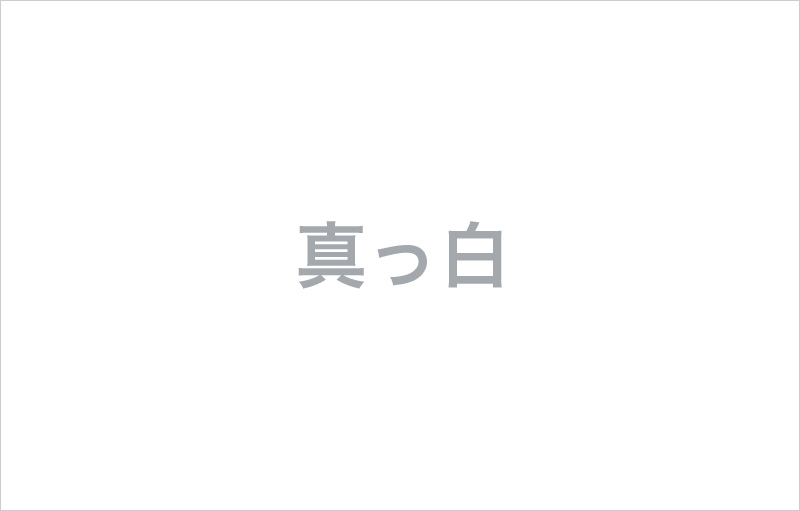
WordPressで作ったブログや管理画面が真っ白になって表示されなくなったら、めちゃくちゃあせりますよね。私もWeb制作の仕事をしているので、何度も経験があります。
しかし、これは、いくら気をつけていても思わぬところで起こることです。しかも、単純なミスであることが多いので、あせらずに以下のことを疑ってみましょう。
・プラグインが引き起こした不具合
・WordPressやサーバーのPHPのバージョンアップ
この3つが原因であることがほとんどです。簡単にいうと、WordPressにエラーが起こっている状態なんですよね。
そのため、そのエラーを修正することで元の状態に戻すことができます。
大丈夫です。記事が消滅している可能性は低いですよ!あきらめずに復旧作業に取りかかりましょう。
このページでは、エラーの原因を探る方法から対策まで、WordPressが真っ白になったときの対象法を紹介します。
目次
最初に必ずバックアップをとること!
エラーの修正をする前に、WordPressファイルとデータベースをまるごとバックアップしておきましょう。
修正を重ねるうちに泥沼にはまってしてしまうと、何がエラーの原因だったのかわからなくなります。必ず元に戻せる状態にしておくことが大切です。
バックアップをとる方法
もし管理画面がみれる状態であればBackWPUpなどのプラグインを使えば、簡単にデータベースをバックアップできます。
しかし、真っ白になっているときは、管理画面にアクセスできず、プラグインをインストールできない可能性が高いです。
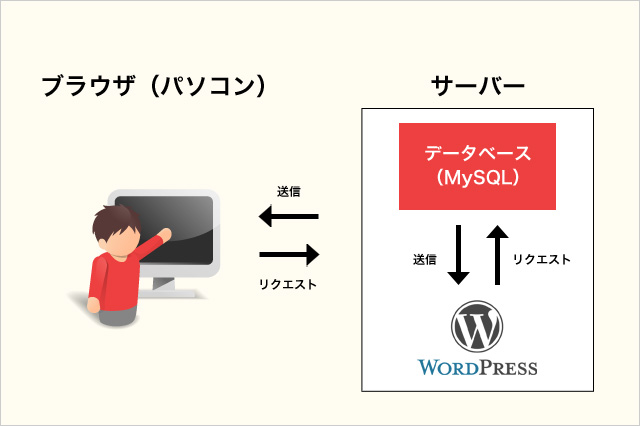
その場合は、「WordPressファイル」+「データベース」の2つを直にバックアップする必要があります。
WordPressは上記のような仕組みで動いているので、「さっぱりわからない」という人は、まず基本構造を理解しておきましょう。基本を理解しておけば原因を特定しやすくなります。
次に具体的なバックアップの方法です。まず、「データベース」をバックアップするには、phpMyAdminという管理ツールにアクセスする必要があります。詳しい方法は以下ページにまとめました。
「WordPressファイル」の場合は、FTPソフトでサーバーにアクセスして、ファイルをダウンロードします。
(1)FTPソフト「FileZilla」をダウンロード(無料です)。
(2)レンタルサーバーでFTPアカウントを作成(各レンタルサーバーのマニュアルを参照)。
FTPアカウント = ホスト、ユーザー名、パスワードです。
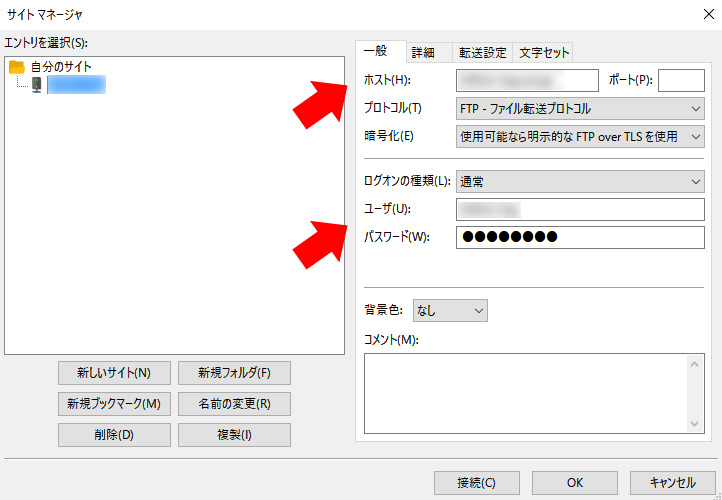
(3)FileZillaにFTPアカウントを入力して接続。
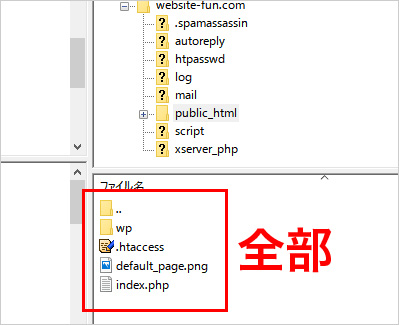
(4)WordPressファイルをデスクトップにダウンロード
FTPソフトで接続すると「public_html」もしくは「htdocs」などのフォルダが出てきます(サーバーによって異なる)。
その中にあるファイルを「右クリック→ダウンロード」ですべてダウンロードしましょう。
上記の例だと「WP」内がWordPressのファイルになるんですが、Wordpressをインストールした時の名前によって異なることもあります。
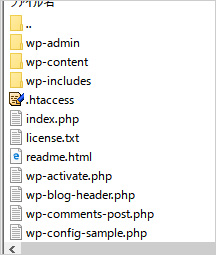
わからない場合は、フォルダの中に「wp-admin」「wp-content」「wp-includes」というフォルダがあれば間違いなくWordPressのファイルです。
この中に、画像やWordPressのテーマファイル、プラグインなどがすべて格納されています(上記の基本構造ページを参照)。
したがって、次項から紹介する修正が必要なファイルもこの中から探して、ダウンロード→修正→アップロードする手順で復旧させます。間違った場合も、バックアップをとっておけばすぐに元に戻せるので安心ですよね。
エラーの原因を探る方法
何をしたかを思い出す
エラーが起こった原因は、ファイルの修正やプラグインのインストールなど、何かしらの作業を行ったことで発生することがほとんどです。ささいなことでもいいので、どんな作業をしたのかを思い出しましょう。
こうすることで、誰かに依頼するときも、原因を突き止めやすくなります。
デバックモードでエラーを特定する
最もピンポイントでエラー箇所を発見しやすいのが、デバックモードを使用することです。簡単にできますので、手順を紹介します。
(1)FTPソフトでサーバーにアクセスして、WordPressファイルのルートにあるwp-config.phpをテキストエディタで開く
(2)デバッグモードをtrueにする
75行目付近に記述されているコードを変更します。
define('WP_DEBUG', false);
上記コードを以下に変更。
define('WP_DEBUG', true);
(3)真っ白だった画面にエラー内容が表示されます。例えば、以下のような内容です。
Parse error: syntax error, unexpected $end in /Applications/MAMP/htdocs/wordpress/wp-content/themes/original/functions.php on line 252
この場合は、functions.phpの252行目に構文エラーが発生していると読み取れます。実際にコードの終了タグが消えていたことが原因でした。
もし、膨大なエラーメッセージが表示されたら、その中から「Fatal error」を探しましょう。Fatal = 致命的なという意味です。それが真っ白になった原因である可能性が高いです。
参考:WordPressで画面が真っ白になったら「Fatal error」を探せ!
このように、デバッグモードで表示された特定のエラー箇所を疑って修正します。コードの記述ミスや誤って削除していたときは発見しやすいですね。
外部環境を疑う
自分が何をしていなくても突然に真っ白になることがあります。そんなときは、サーバーやWordPressのバグ、ウイルス感染などを疑ってみましょう。例えば、サーバーがPHPのバージョンをアップしていたり、何かしらの攻撃を受けている可能性もゼロではありません。
レンタルサーバーのお知らせを確認したり、問い合わせたりしてみることも大切です。
スポンサードリンク
起こりやすい原因と対処法
コードの記述ミス
PHPなどのプログラムに慣れていないと起こしやすいミスです。プログラムが1文字消えていただけでも真っ白になります。
この場合は、元のファイルに戻せばすぐに修復されます。修正箇所が検討もつかない場合は、前項で紹介したデバックモードを使用しましょう。
プラグインが引き起こした不具合
新しいプラグインをインストールしたときに、WordPressのバージョンと互換性がなかったり、他のプラグインとの相性が悪いと真っ白になる可能性があります。
管理画面が真っ白で、停止も削除もできない場合は、FTPソフトでサーバーにアクセスしてwp-content/plugins/より、原因になっていそうなプラグインを削除してみましょう。
いきなり削除するのが恐いならば、バックアップをとってから、フォルダ名の「plugins」を「_plugins」などに名前を変更するとプラグインが無効になります。これで真っ白な状態から解放されたら、プラグインが原因であると考えて間違いないでしょう。
最も不具合が起こりやすいプラグインは、キャッシュ系のプラグインです。表示スピードを速めることを目的にインストールするのですが、変なファイルを吐き出したり、コードを書き換えられたりすることがあります。致命的な原因になることもあるので、慎重にする必要があります。
それと、プラグインがやっかいなのは、単純にプラグインファイルを削除すれば修正されないこともあります。なので、Google検索で事例を探して対処するのが得策です。以下にいくつかの事例を紹介しておきます。
参考:突然WordPressサイトが真っ白に! 原因は「Head Cleaner」でした
参考:wpXに「W3 Total Cache」追加してみたら真っ白orz
参考:【WP Super Cache】WordPressの画面が突然真っ白になった時に行った対処方法
管理画面のメニューだけ残して真っ白になった事例
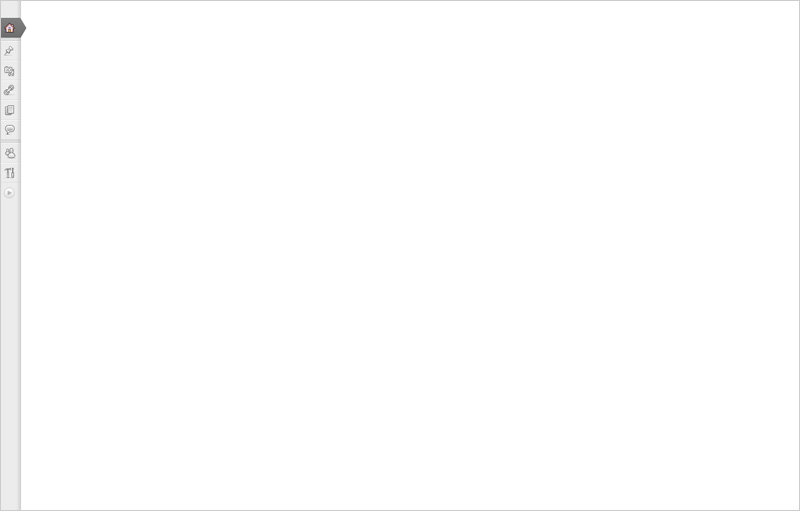
私が経験した中で最も謎だったのが、管理画面のメニューだけ表示されて、中身だけが真っ白になった事例です。ブログ自体も問題なく表示されていました。
はじめて携わったクライアントのブログ。2、3年放置していて、久しぶりにログインしようとしたら真っ白になっていたようで、修復の依頼があったんですよね。
どのような作業をした後に、こうなったのかわからないので難儀しましたが解決しました。
管理画面のソースをみてみたら「version-3-3-1」という文字列があり、WordPressのバージョンがかなり古いということが判明。
さらに、調べて「WordPressのサイドメニュー以外の画面が真っ白」に書かれている方法で解決しました。ありがとうございます!
具体的には、/wp-admin/includes/screen.phpの700行目付近の以下のコードが原因。
<?php echo self::$this->_help_sidebar; ?>
上記コードを以下のように修正して上書きします。
<?php echo $this->_help_sidebar; ?>
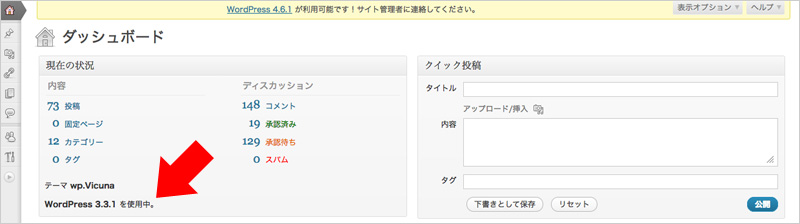
無事に表示されました。
原因はおそらくレンタルサーバー(ロリポップ)のPHPのバージョンに、WordPressのバージョン3.3.1が対応していなかったから。WordPressをバージョンアップしていなかったせいで、こうなったと推測します。やはり、できるだけ最新の状態にしておいたほうがいいですね。
このように、何もしていなくても、サーバーやバージョンが原因で突然に真っ白になることもあります。
どうしても復旧できないなら
どしても復旧できない場合は、例えば、エックスサーバー![]() のようなレンタルサーバーであれば、「自動バックアップ機能」を要していることがあります。
のようなレンタルサーバーであれば、「自動バックアップ機能」を要していることがあります。
過去のデータをバックアップしてくれているので、依頼すれば復旧できるかもしれません。誤ってデータを消失してしまったときも助かるサービスです。だだし、バックアップデータをもらう場合は、手数料がかかることもあるので注意です。
まとめ
真っ白になることはよくあるので、あわてずに対処してみてください。原因がわかったら作業する前に、絶対にバックアップをとっておきましょう!

